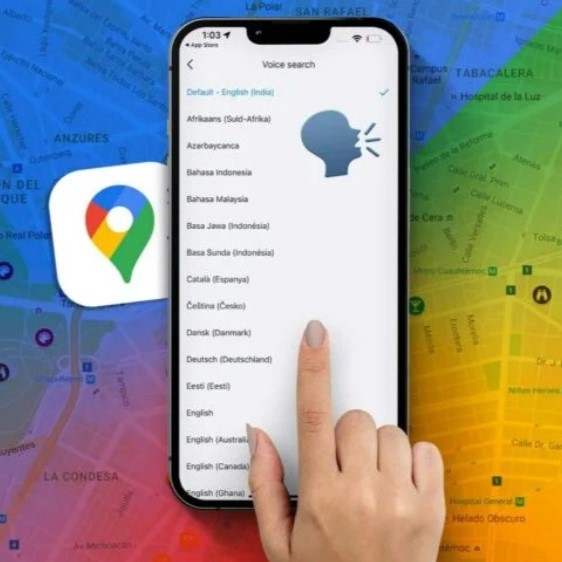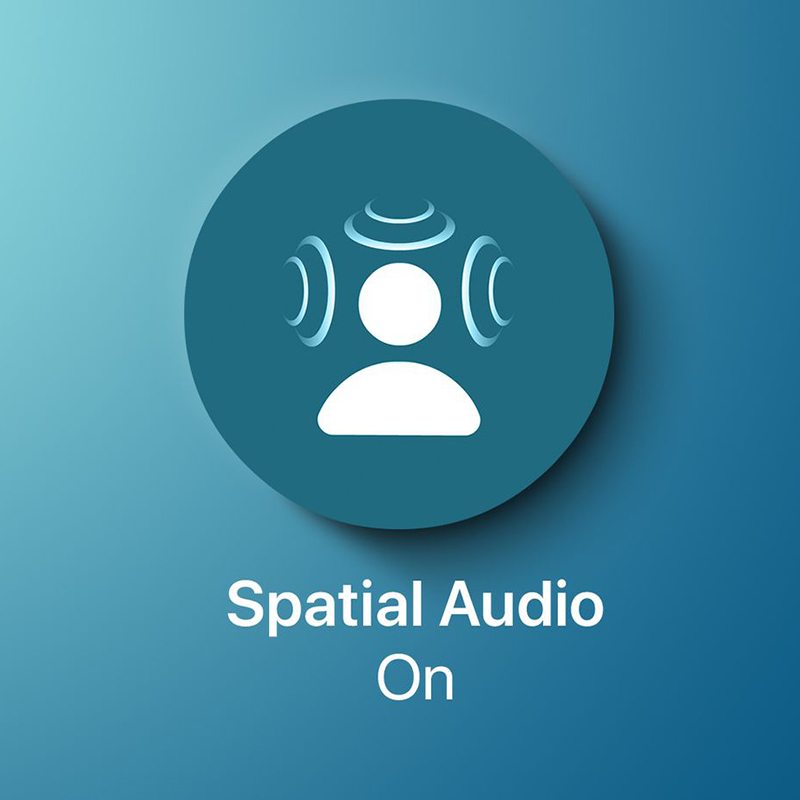اگر از جمله کاربران دستگاههای مبتنی بر سیستم عامل مک باشید، مطمئنا میدانید که نصب نسخه جدید پلتفرم مک به دو صورت زیر انجام خواهد شد:
- آپدیت از طریق فضای سیستم عامل
- نصب نسخه جدید به صورت کامل (Clean Install)
برای روش اول، تنها کافی است وارد قسمت Software Update شده و روی Get کلیک کرده و سپس نصب نسخه جدید را آغاز کنید.
اما برای روش دوم، نیاز هست تا ابتدا یک فلش بوتیبل ساخته، به کمک آن دستگاه را بوت کنید و سپس با فرمت کردن فضای هارد، نسخه جدید را از ابتدا به صورت کامل نصب کنید.
مراحل ساخت فلش بوتیبل و آغاز نصب مک او اس بیگ سر را در ادامه با هم مرور خواهیم کرد. با ما همراه باشید.
ابتدا وارد اپلیکیشن اپ استور مک شوید.
حالا به صفحه مربوط به macOS Big Sur وارد شده و روی دکمه Get کلیک کنید.
به این ترتیب به قسمت Software Update در اپلیکیشن System Preferences هدایت خواهید شد. حالا کافی است روی Upgrade Now کلیک کنید تا عملیات دانلود فایل آغاز شود. بعد از کلیک، این صفحه آپدیت شده و مدت زمان مورد نیاز تا پایان دانلود به نمایش گذاشته میشود.
پس از دانلود، فایل اینستالر نسخه جدید سیستم عامل مک به صورت خودکار باز میشود که با فشردن دکمههای Command + Q باید آن را ببندید.
از فایندر وارد فولدر Applications شده و روی فایل Install macOS Big Sur کلیک کنید. حالا با فشردن دکمههای Command + i از روی کیبورد، حجم آن را بررسی نمایید.
اگر مانند تصویر بالا بیش از 10 گیگابایت بود، به مرحله بعد بروید. اما اگر حدود 20 مگابایت بود، باید دستگاه خود را به آخرین نسخه مک او اس کاتالینا آپدیت کرده و مجددا فایل macOS Big Sur را با مراجعه به اپ استور مک دانلود کنید.
حالا اپلیکیشن Terminal را باز کنید. برای انجام این کار میتوانید کلیدهای ترکیبی Command + U را از روی کیبورد فشار داده و از فولدر باز شده، اپلیکیشن ترمینال را باز کنید.
حالا فلش 16 گیگابایتی خود را به دستگاه متصل کرده و نام آن را به خاطر بسپارید.
کد دستوری زیر را در اپلیکیشن ترمینال وارد کرده و به جای UNTITLED نام فلش خود را تایپ کنید.
sudo '/Applications/Install macOS Big Sur.app/Contents/Resources/createinstallmedia' --volume '/Volumes/Untitled'
حالا از شما پسورد دستگاه پرسیده میشود که باید آن را وارد کنید.
در نهایت روی دکمه Y به نشانه تأیید ضربه زده و سپس enter را بزنید.
اگر پیامی مبنی بر تصویر بالا روی صفحه به نمایش در آمد، روی OK کلیک کنید.
بعد از گذشت حدودا 30 دقیقه، مراحل ساخت فلش بوتیبل مک او اس بیگ سر به اتمام میرسد.
حالا کافی است تا دستگاه خود را ریستارت کرده و همزمان با بالا آمدن آن، دکمه alt از روی کیبورد را فشار داده و نگه دارید. به این ترتیب منوی بوتیبل دستگاه ظاهر شده و فلش شما نیز در این قسمت به نمایش گذاشته میشود. روی آن کلیک کنید تا مراحل نصب مک او اس بیگ سر آغاز گردد.